Hostwinds Tutorial
Cerca risultati per:
Sommario
Come impostare prodotti e servizi in WHMCS
WHMCS ti offre molte opzioni per aggiungere e gestire i prodotti e servizi che intendi vendere attraverso il sistema. Questo articolo esamina le opzioni disponibili e spiega come eseguire alcune attività di base relative a prodotti e servizi in WHMCS.
Per visualizzare le opzioni del prodotto / servizi in WHMC, navigare verso Configurazione -> Prodotti / servizi e quindi qualsiasi sezione a cui desideri accedere.
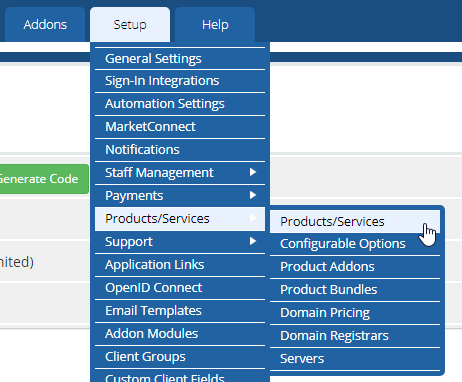
Prodotti e servizi
Questa pagina è dove puoi aggiungere e configurare tutti i prodotti e servizi che intendi vendere tramite WHMCS. La pagina principale elenca tutti i tuoi prodotti esistenti e i loro gruppi.
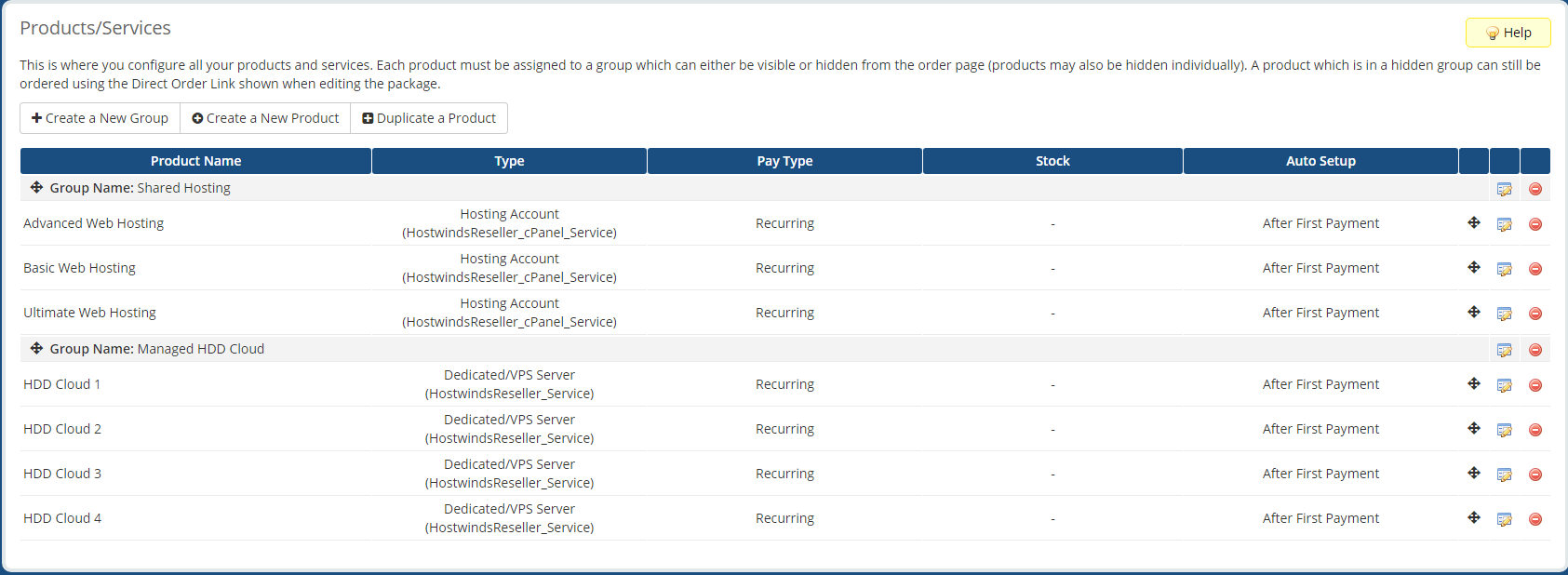
Aggiungi un nuovo gruppo di prodotti
Prima di poter aggiungere un nuovo prodotto, è necessario disporre di almeno un gruppo per assegnarlo. Per creare un nuovo gruppo di prodotti, fare clic su Crea un nuovo gruppo , compila il seguente modulo e clicca Salvare le modifiche.
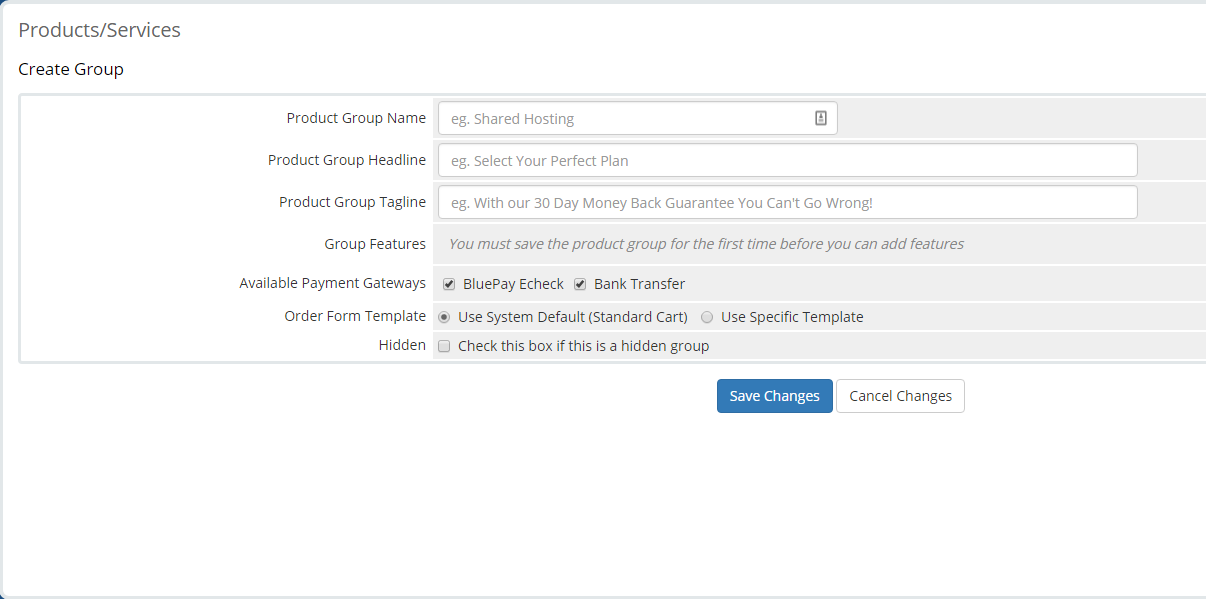
- Nome del gruppo di prodotti: Il nome del gruppo di prodotti.
- Titolo del gruppo di prodotti: Titolo da mostrare ai clienti durante la visualizzazione dei prodotti in questo gruppo.
- Tagline del gruppo di prodotti: Slogan / intestazione secondaria da mostrare ai clienti durante la visualizzazione dei prodotti in questo gruppo.
- Caratteristiche di gruppo: Può essere modificato solo su un gruppo di prodotti esistente.
- Gateway di pagamento disponibili: Gateway di pagamento che possono essere utilizzati per l'acquisto.
- Modello del modulo d'ordine: Specifica quale modello utilizzare nella pagina dell'ordine.
- Nascosto: Specifica se si tratta di un gruppo nascosto.
Aggiungi un nuovo prodotto
Dopo aver creato almeno un gruppo di prodotti, puoi aggiungere un nuovo prodotto facendo clic su Crea un nuovo prodotto pulsante. Sarai portato al seguente modulo:
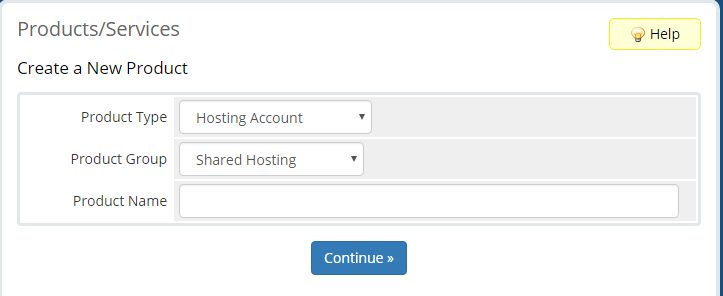
Seleziona semplicemente quale tipo di prodotto è, in quale gruppo appartiene e dargli un nome, quindi fare clic Continua per passare al seguente modulo:
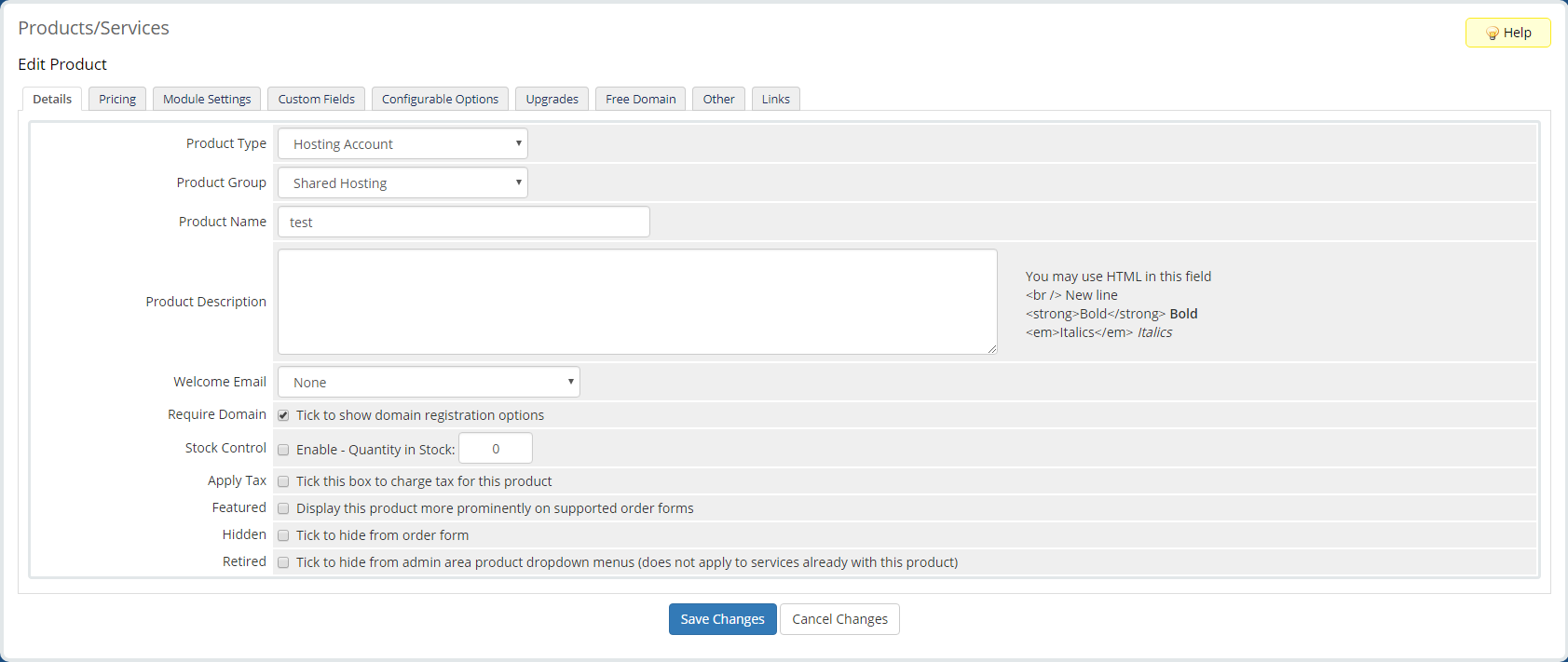
Le opzioni per questo modulo sono le seguenti:
Dettagli
Questa sezione serve a specificare i dettagli di base del prodotto.
- Tipologia di prodotto: Specifica il tipo di prodotto.
- Gruppo di prodotti: Specifica il gruppo di cui fa parte il prodotto.
- nome del prodotto: Il nome del prodotto.
- Descrizione del prodotto: La descrizione del prodotto.
- Email di benvenuto: Specifica quale modello di posta elettronica di benvenuto, se presente, da inviare al client al momento dell'acquisto.
- Richiedi: Specifica se il prodotto richiede la registrazione di un dominio.
- Controllo delle scorte: Specifica se il prodotto ha una scorta limitata e quanto.
- Applica tasse: Specifica se le tasse si applicano a questo prodotto.
- In primo piano: Specifica se questo prodotto deve essere visualizzato in modo più evidente nei moduli d'ordine.
- Nascosto: Specifica se si tratta di un prodotto nascosto.
- Pensionata: Specifica se si tratta di un prodotto legacy o ritirato.
Prezzi
Questa sezione serve a specificare i prezzi e le opzioni di fatturazione per il prodotto.
- Modalità di pagamento: Specifica se il prodotto è gratuito, un pagamento una tantum o un pagamento ricorrente.
- Consenti quantità multiple: Abilitando questa opzione, i clienti possono acquistare più di questo prodotto.
- Limite di cicli ricorrenti: Specifica il numero di cicli di fatturazione per cui il prodotto può essere rinnovato. Impostare a 0 per illimitato.
- Termine automatico / Termine fisso: Specifica il numero di giorni dopo l'attivazione per terminare automaticamente il prodotto. Questo è principalmente per prove gratuite, prodotti a tempo limite, ecc.
- Email di terminazione: Specifica quale modello e-mail di terminazione, se presente, inviare a un client quando questo prodotto viene terminato per loro.
- Fatturazione Prorata: Abilitando questa opzione si abilita la fatturazione proporzionale per questo prodotto.
- Data Prorata: Specifica il giorno del mese per caricare per la fatturazione PRORATA.
- Carica il mese prossimo: Specifica il mese dopo il quale il mese successivo includerà la prima fattura.
Impostazioni del modulo
Questa sezione consente di impostare singoli moduli che vanno con il tuo prodotto. Questo può includere cose come CPANEL, certificati SSL, Plesk, ecc. La configurazione varia leggermente in base al modulo configurato, ma è così semplice come fornire i campi di input con il loro nome / descrizione. Le poche impostazioni che sono le stesse per ogni modulo sono le seguenti:
- Nome modulo: Specifica il modulo è configurato.
- Gruppo di server: Specifica a quale gruppo di server appartiene il modulo che si sta configurando.
- Opzioni di configurazione automatica: Specifica se e quando il prodotto e i moduli devono essere impostati automaticamente.
Campi personalizzati
Questa sezione consente di creare campi personalizzati da compilare per questo prodotto.
- Nome campo: Il nome del campo.
- Ordine di visualizzazione: Posizione all'interno di tutti i campi personalizzati in cui questo campo dovrebbe essere visualizzato.
- Tipo di campo: Il tipo di input per il campo.
- Descrizione: Descrizione del campo.
- Validazione: Specifica l'espressione regolare utilizzata per convalidare l'input.
- Seleziona Opzioni: Specifica le opzioni disponibili per gli elenchi a discesa. Voci separate da virgole (,).
- Solo amministratore: Specifica se il campo è solo per uso amministrativo.
- Campo obbligatorio: Specifica se il campo è obbligatorio.
- Mostra sul modulo d'ordine: Specifica se questo campo deve apparire o meno nei moduli d'ordine.
- Mostra su fattura: Specifica se questo campo deve apparire o meno nelle fatture.
Opzioni configurabili
Questa sezione ti consente di specificare quali gruppi di opzioni si applica questo prodotto. Ciò consente di assegnare un insieme di opzioni a più prodotti senza riconfigurare tali opzioni per ciascun prodotto.
Aggiornamenti
Questa sezione specifica le opzioni di upgrade / downgrade disponibili per il prodotto.
- Aggiornamenti dei pacchetti: Specifica quali altri prodotti all'interno dello stesso gruppo di prodotti sono disponibili come aggiornamenti per questo prodotto.
- Opzioni configurabili: Abilitando questa opzione si abilita il supporto di upgrade / downgrade per questo prodotto.
- Aggiorna email: Specifica il modello di posta elettronica di aggiornamento da inviare, se presente, quando un client aggiorna / esegue il downgrade di questo prodotto.
Dominio gratuito
Questa sezione consente di specificare qualsiasi opzione relativa a fornire una registrazione del dominio gratuito con l'acquisto di questo prodotto.
- Dominio gratuito: Specifica il tipo di registrazione / trasferimento / rinnovo gratuito del dominio offerto.
- Termini di pagamento del dominio gratuito: Specifica quanto tempo è necessario un ciclo di fatturazione su questo prodotto per essere idoneo per un dominio gratuito.
- Dominio gratuito TLDS.: Specifica i domini di primo livello disponibili per l'offerta del dominio gratuito.
Altra
Questa sezione è per tutte le altre impostazioni.
- Pagamento di affiliazione personalizzato: Specifica il tipo di pagamento che gli affiliati ricevono.
- Importo della paga dell'affiliato Specifica quante affiliati ricevono su un pagamento.
- Opzioni di sottodominio: Specifica il formato per qualsiasi offerta di sottodominio gratuita al momento dell'iscrizione a questo servizio.
- Download associati: Specifica e consente il caricamento dei file disponibili per gli affiliati.
- Fatturazione delle eccedenze: Abilitando questa opzione si abilita la fatturazione in eccesso.
- Limiti morbidi: Specifica i limiti di utilizzo del disco e larghezza di banda. Impostare a 0 per illimitato.
- Costi in eccesso: Specifica il prezzo unitario per il costo in eccesso quando è superiore al limite flessibile.
Collegamenti
Questa sezione mostra i collegamenti diretti a diverse pagine e sezioni in cui apparirà questo prodotto.
Scritto da Hostwinds Team / settembre 8, 2018
